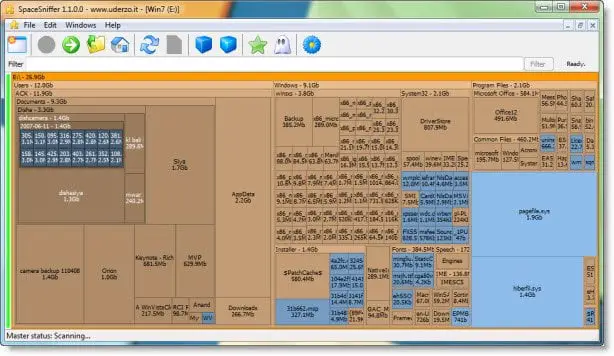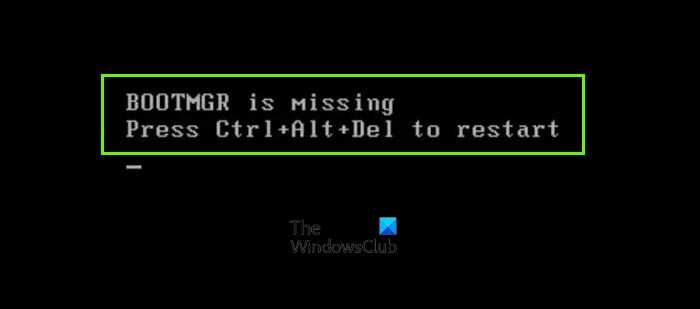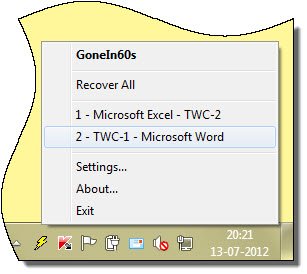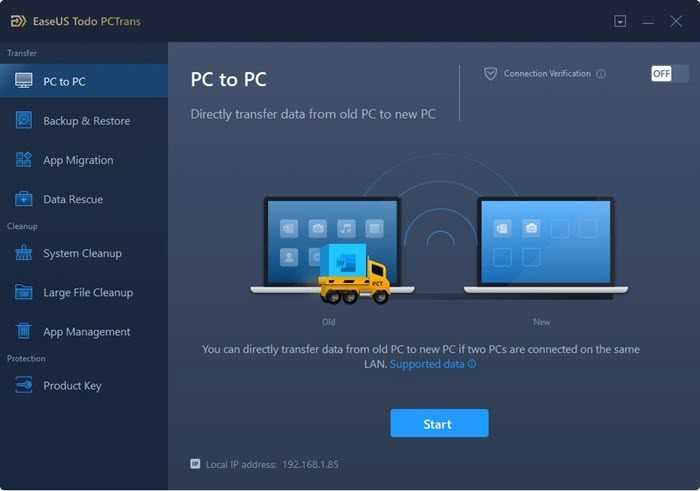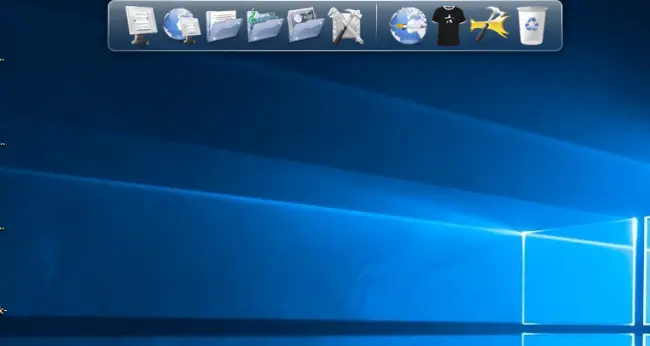WinXメニュー、とも呼ばれますパワーメニュー、Windows 管理アプリケーションのいくつかのコア機能にすばやくアクセスできます。これは Windows 8 で初めて導入され、Windows 10 でも継続され、Windows 11 でも利用できるようになりました。
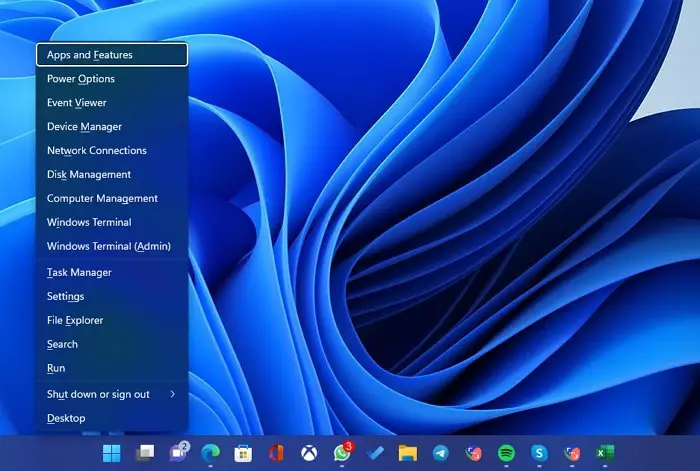
WinX メニューとは何ですか?また、それを開くにはどうすればよいですか?
WinX メニューは、コンピューターの管理に使用できるアプリにすぐにアクセスしたいパワー ユーザー向けに設計されました。ツールのリストには次のものが含まれます。
- アプリと機能– これにより、Windows 10 および Windows 11 のアプリ設定が開きます。アプリと機能セクション、アプリの変更、削除、修復が可能です。
- モビリティセンター– を表示しますWindows モビリティ センターを使用すると、ラップトップやタブレットなどのモバイル Windows デバイスの設定を編集できます。
- 電源オプション– アクティブを変更できます設定の電源プランWindows 10 の場合は「電源とスリープ」セクション、Windows 11 の場合は「電源とバッテリー」セクションにアクセスしてアプリをインストールします。
- イベントビューア— を表示しますイベントビューア、オペレーティング システムの実行中に問題が発生した場合に役立ちます。
- システム– これにより、設定アプリの [バージョン情報] タブが表示され、プロセッサの種類、インストールされている RAM、Windows のエディションなどのデバイスに関する情報を参照できます。
- デバイスマネージャ– を表示します。デバイスマネージャ、これにより、Windows のドライバーとハードウェアをナビゲートして管理できるようになります。
- ネットワーク接続 –で見つかりましたネットワークとインターネットセクション設定アプリの を使用すると、ネットワーク接続を表示および管理できます。
- ディスク管理– を介してディスクとパーティションを操作できます。ディスク管理ツール。
- コンピュータの管理– [コンピュータの管理] パネルを起動します。このパネルでは、多くの便利な Windows 管理機能にアクセスできます。
- Windows PowerShell– Windows 10 で PowerShell を開きます
- Windows PowerShell (管理者)– Windows 10 の管理者権限で PowerShell を開きます。
- Windowsターミナル– Windows 11 ではショートカットとしてアクセス可能。Windows ターミナルを開きます。
- Windows ターミナル (管理者)— Windows 11 のコマンドライン ショートカットにより、管理者権限で Windows ターミナルが開きます。
- タスクマネージャー– タスク マネージャーに移動し、実行中のアプリとプロセスを管理できます。
- 設定– これにより、次のことが可能になりますオペレーティングシステムをカスタマイズする細かく設定していきます。
- ファイルエクスプローラーファイルを表示、管理、アクセスできるプログラムです。
- 検索:コンピューターやインターネット上で何かを検索します。
- 走る:Microsoft の Run プログラムを開きます。このプログラムから Windows コマンドを実行したり、ファイルを実行したりできます。
- シャットダウンまたはサインアウトする– [オプション] メニューが表示され、[サインアウト]、[スリープ]、[シャットダウン]、[再起動] の 4 つのオプションが表示されます。
- デスクトップ –すべてを最小化し、Windows 10 または Windows 11 のデスクトップにアクセスできるようにします。
読む: 方法Win+X メニューの項目の名前を変更するWindowsの?
WinXメニューを開くにはどうすればよいですか?
これを開く最も簡単な方法は、Win + X を使用するか、[スタート] ボタンを右クリックして表示することです。フライアウト メニューには、便利なツールとアプリが積み重ねられて表示されます。
読む: 方法Win-X パワー ユーザー メニューに項目を追加する?
WinXフォルダーはどこにありますか?
WinX が表示するすべてのツールは、グループ 1、グループ 2、およびグループ 3 の 3 つのフォルダーを含む専用フォルダーから取得されます。以下の図に示すように、これらの各フォルダーにはパワー ツールへのショートカットが含まれています。
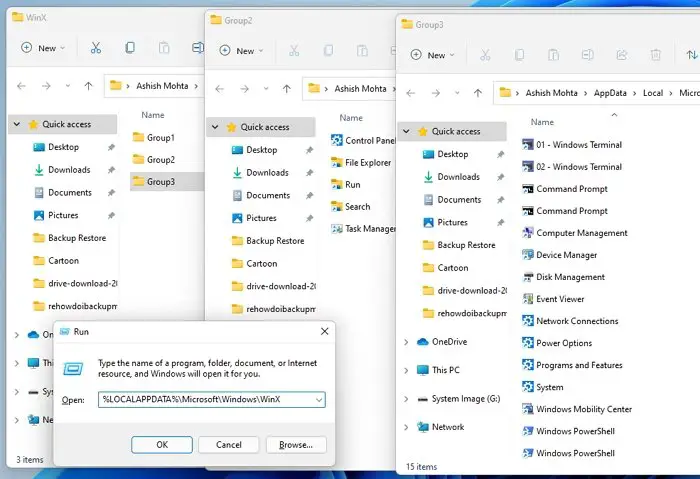
ファイル エクスプローラーまたは実行プロンプトでパスを実行することでアクセスできます。
%LOCALAPPDATA%\Microsoft\Windows\WinX
この投稿が十分に理解しやすく、WinX メニューの内容と、それを開いて使用する方法を理解できたことを願っています。